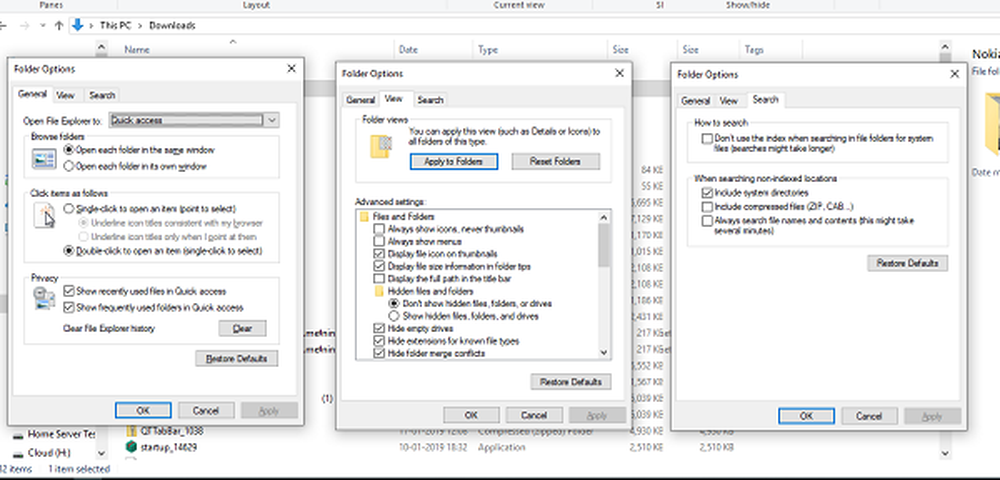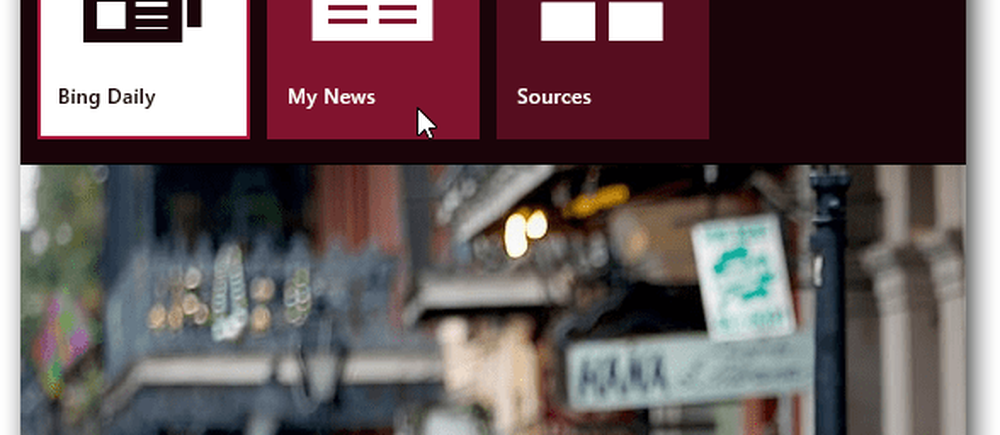Cum de a personaliza DNS pe foc Kindle HDX
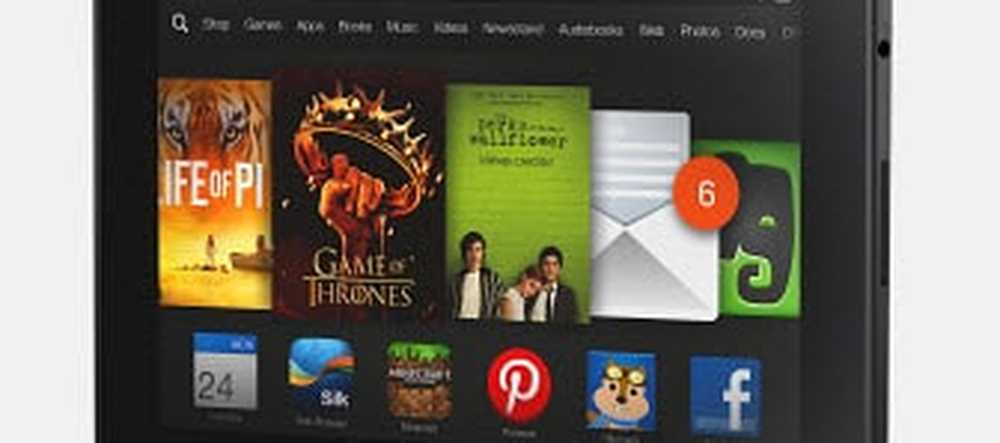
Datele personalizate pentru Kindle Fire HDX
Din meniul de opțiuni Kindle Fire HDX, faceți clic pe pictograma Wireless.
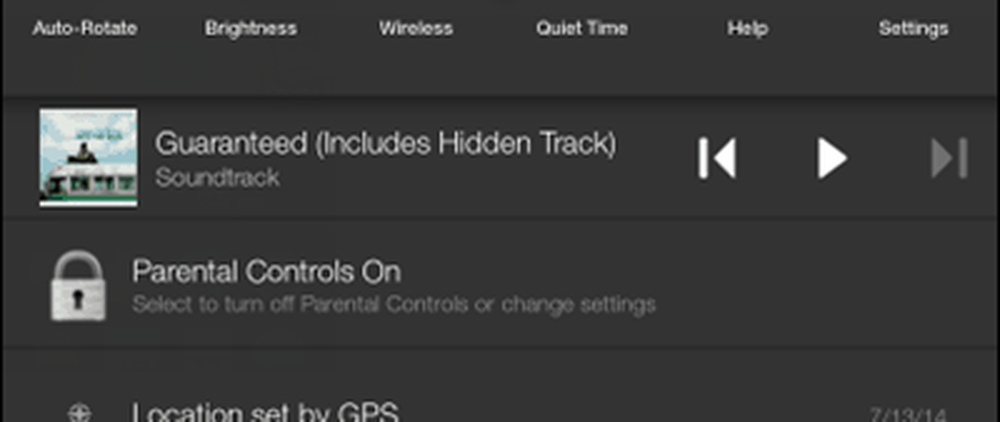
În ecranul următor apăsați pe Wi-Fi.
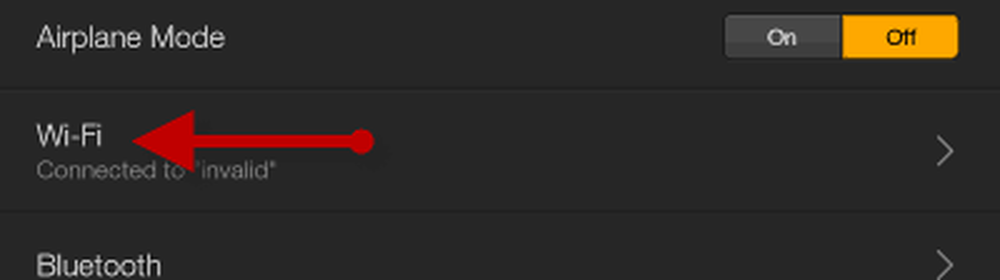
Atingeți și Țineți rețeaua Wi-Fi pentru a deschide setările avansate pentru Wi-Fi.
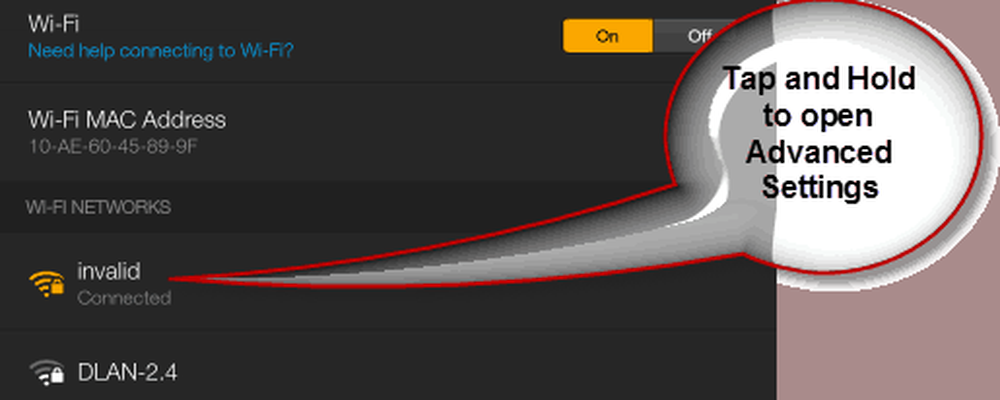
Apoi apăsați Setări avansate.
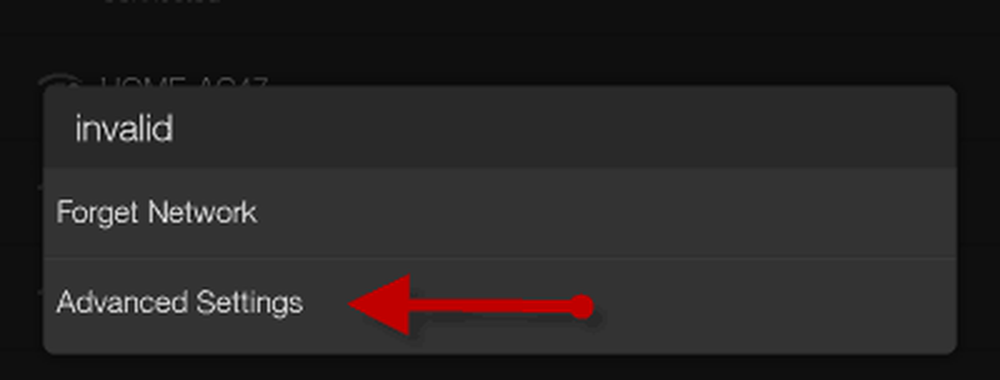
Acum, bifați caseta "Afișați setările avansate". Atingeți meniul derulant Setări IP și schimbați DHCP la Static.
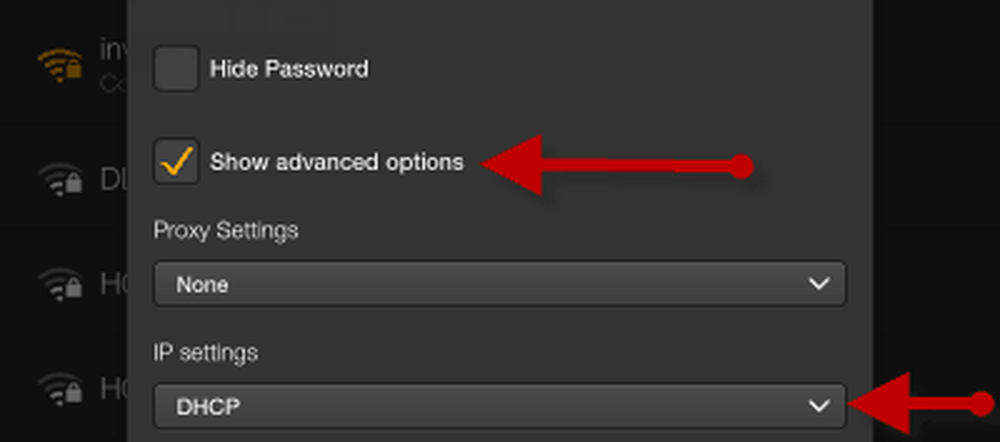
Dacă setările IP sunt setate la Static, defilați în jos și modificați ambele intrări la 8.8.8.8 și 8.8.4.4, care este DNS public Google. Sau puteți utiliza un alt serviciu DNS pe care îl preferați, cum ar fi OpenDNS.
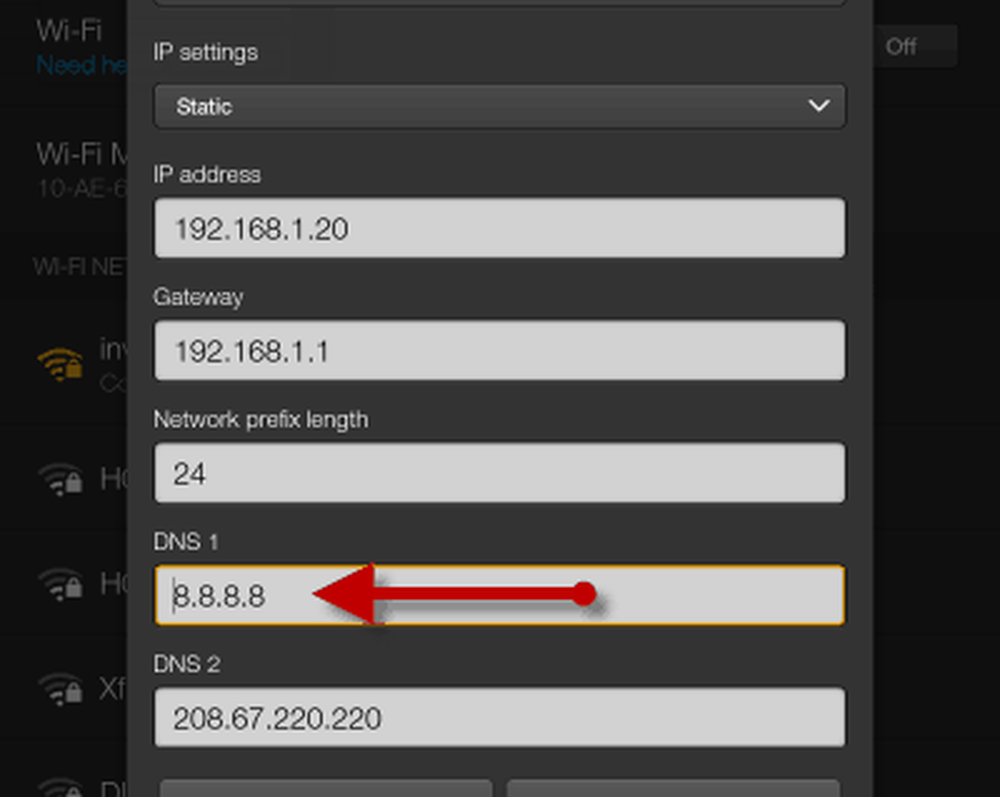
Cel puțin cu dispozitivul Kindle Fire HDX, a păstrat adresa IP atribuită DHCP și Gateway furnizate de domeniul meu de router wireless DHCP. Dacă doriți să fiți mai amănunțit, ați putea dori, de asemenea, să vă schimbați adresa IP la o adresă IP mai mare în intervalul de timp, doar pentru a vă asigura că nu trece mai departe pe un alt dispozitiv din rețea.